OSSLab::開放軟體實驗室(Open Source Software Lab) > 虛擬化 - Virtualization > VMware Infrastructure > 初階使用 > 帳號權限管理
內容表格
在 ESX Server 有個很好用的權限管理功能,透過這功能,可以使多人管理各自的 guest OS,或對所有虛擬主機作有限度的管理工作。
新增一個登入帳號,僅可以對指定的 Guest OS 作 Power Off/On/Reset,其他的管理操作禁止操作。
以下操作需使用 root 管理員權限登入
沒有 vCenter 的管理
新增角色權限
選擇 Inventory > Administration > Roles

Add Role

輸入 Developer > 勾選 Virtual machine, Interaction, Power Off/On/Reset
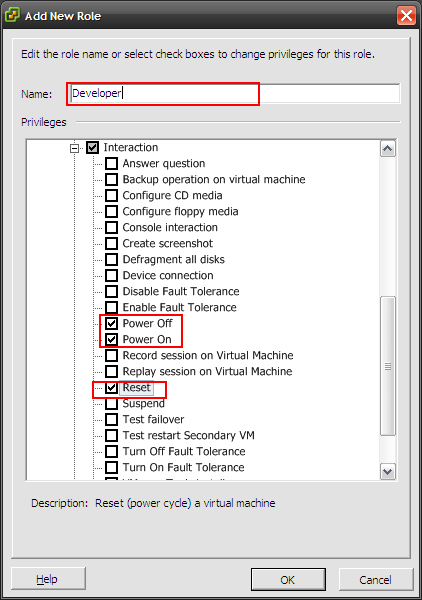
有 vCenter 管理
步驟一:用 SSH 登入 vCenter 主機,並新增一組系統帳號,指令如下
#> useradd -c "Alang Hsu" alang #> chage -M -1 alang
TIPs:
- VC 系統預設再新增帳號後,該帳號每隔 60 天需要變更密碼,使用指令 chage 可以免除此限制。
- 此帳號不可遠端用 SSH 登入。
步驟二:開啟 vSphere Client 並連上 VC 主機,按圖示完成
按右鍵選擇 Add Permission。
選擇 Add。
Domain 選擇 (server),帳號清單上應該要出現剛剛新增的帳號名稱,選擇該帳號,按下 Add 然後按 OK 完成。
設定這個帳號應該有甚麼權限。
完成後,就可以用此帳號登入 vSphere Client。
設定guest OS權限
選擇要套用此規則的 guest OS > Permissions

滑鼠按右鍵選 Add Permission

分別填入剛剛新增的帳號及角色權限

完成。
- Was this page helpful?
- 標籤 (Edit tags)
- 什麼連接到這裡
文件 13
| 文件 | 大小 | 日期 | 附件上傳者 | |||
|---|---|---|---|---|---|---|
| VC-adduser-1.png VC Add User - 1 | 28.01 KB | 10:47, 22 Dec 2015 | alang | 動作 | ||
| VC-adduser-2.png VC Add User - 2 | 39.27 KB | 10:47, 22 Dec 2015 | alang | 動作 | ||
| VC-adduser-3.png VC Add User - 3 | 46.12 KB | 10:47, 22 Dec 2015 | alang | 動作 | ||
| VC-adduser-4.png VC Add User - 4 | 39.79 KB | 10:47, 22 Dec 2015 | alang | 動作 | ||
| vsphere_add_permi-1.png 無描述 | 31.19 KB | 12:32, 17 Jul 2009 | alang | 動作 | ||
| vsphere_add_permi-2.png 無描述 | 6.15 KB | 12:32, 17 Jul 2009 | alang | 動作 | ||
| vsphere_add_permi-3.png 無描述 | 23.23 KB | 12:32, 17 Jul 2009 | alang | 動作 | ||
| vsphere_add_role-1.png 無描述 | 23.63 KB | 12:18, 17 Jul 2009 | alang | 動作 | ||
| vsphere_add_role-2.png 無描述 | 12.57 KB | 12:18, 17 Jul 2009 | alang | 動作 | ||
| vsphere_add_role-3.png 無描述 | 25.93 KB | 12:18, 17 Jul 2009 | alang | 動作 | ||
| vsphere_add_user-1.png 無描述 | 32.28 KB | 11:31, 17 Jul 2009 | alang | 動作 | ||
| vsphere_add_user-2.png 無描述 | 10.24 KB | 11:31, 17 Jul 2009 | alang | 動作 | ||
| vsphere_add_user-3.png 無描述 | 10.36 KB | 11:31, 17 Jul 2009 | alang | 動作 | ||
| Images 13 | ||
|---|---|---|
 VC Add User - 1VC-adduser-1.png |  VC Add User - 2VC-adduser-2.png |  VC Add User - 3VC-adduser-3.png |
 VC Add User - 4VC-adduser-4.png |  |  |
 |  |  |
 |  |  |
 | ||
您必須 登入 才能發佈評論。
Powered by MindTouch Core







